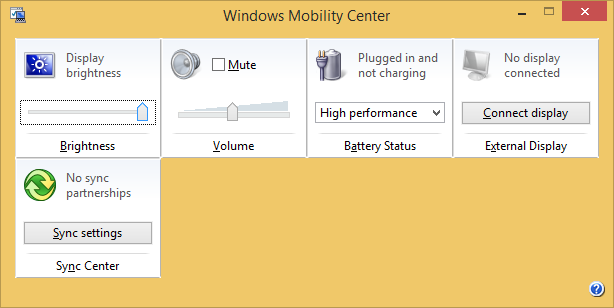Slik aktiverer du mobilitetssenteret på et skrivebord i Windows 8.1
Mobility Center-applikasjonen er designet for å kjøre på bærbare enheter som bærbare datamaskiner og nettbrett. Den lar deg kontrollere skjermens lysstyrke, endre strømplanen, bytte synkroniseringstilstand for offline-filer og noen andre alternativer som kan variere på forskjellige enheter.
På en stasjonær PC vil du imidlertid oppdage at Mobilitetssenteret er deaktivert. Det kan også være nyttig på en stasjonær PC fordi det samler alle de nyttige innstillingene på ett sted - Mobilitetssenteret er for eksempel en veldig rask måte å bytte gjeldende strømplan eller slå av vise. Så det vil forbedre brukervennligheten til Windows 8.1. La oss finne ut hvordan du aktiverer Mobilitetssenteret på en stasjonær PC i Windows 8.1.
- Åpne Registerredigering (se hvordan).
- Gå til følgende nøkkel:
HKEY_CURRENT_USER\Software\Microsoft\MobilePC\MobilityCenter
Hvis den nøkkelen ikke eksisterer, er det bare å lage den.
Tips: Du kan få tilgang til en ønsket registernøkkel med ett klikk. -
Lage en ny DWORD verdi ved nøkkelen ovenfor kalt RunOnDesktop ved å høyreklikke i høyre rute og velge Ny -> DWORD-verdi (32-bit) og sette verdien til 1.

- Trykk nå på Win+R hurtigtast på tastaturet og skriv mblctr i Kjør-dialogen som vises på skjermen.
Det er det. Windows Mobilitetssenter vises på skjermen: